Windowsi süsteemifailide aususe kontrollimine

- 1230
- 266
- Bernard Roberts
Miks on vaja Windowsi süsteemifailide terviklikkust taastada? Vaja on Windowsi 10/8/8/7/XP terviklikkuse kontrollimist, kui arvasite, et mõned süsteemiosad on pahatahtliku programmi mõju tõttu muutunud või läbinud puudused.
Windows 10 failide terviklikkuse kontrollimiseks on mitu tööriista. Kõige tavalisem - SFC.exe, dism kasutatakse sageli sageli.Exe. Võite kasutada ka PowerShellis teostatud funktsiooni remonditööde-WindowSimage. Soovitame rakendada mitmel viisil, kuid vaheldumisi. See on vajalik, kuna iga suvand kontrollib erinevate failide terviklikkust. Kui teil oli vaja sellist protseduuri teostada, kuid te ei tea, kuidas Windows 10 süsteemifailide terviklikkust õigesti kontrollida, jätkake tööd, lugege hoolikalt järgmisi soovitusi allpool, järgige järjestikuseid samme, siis saate kontrollida, taastada, taastada Windows 10 süsteemifailide ja teiste versioonide terviklikkus.

Kontrollige süsteemifailide tingimust Windowsi tööriistade abil
Skannimine SCF poolt
Paljud kasutajad opsüsteemi skannimiseks enne kaotatud, kahjustatud failide taastamist, mis on tehtud nende õige toimimise eesmärgil, jätkates katkematut tööt, kõrvaldades probleemid, taastades kahjustatud komponendid, kasutades käsku SFC /SCANNOW, uurib ja parandab Windows 10 süsteemi sektsioonid.

Tehke tšekk käsurida abil
- Selle meeskonna aktiveerimiseks, First Open CMD, alustage algus administraatori õigustega. Utiliidi abil saate aktiveerida hiirega, klõpsates nuppu "Start", seejärel valides loendis käsurida. Sisestage dialoogiboksis SFC /Scannow nuppu Enter.
- Kerifitseerimine alustatakse, defektid tuvastatakse, siis hakatakse neid korrigeerima ilma teie sekkumiseta, abi automaatselt, süsteem ise. Kui vigu pole leitud, teatavad nad teile, et OS -i ressursside kaitset pole leitud.
- Kui otsustate kontrollida mõnda süsteemifailidest, siis näidake käsurea scf /scanfile = "Tee faili".
- Tuleb märkida, et SCF ei suuda skannimise ajal käivitatavate lõikude vigu parandada, seetõttu on kõige parem kasutada SFC -d ainult keskkonna „Windows 10 taastamise taastamise alustamisel”.
SFC käivitamine taastuskeskkonna abil
SCF -i nõuetekohaseks aktiveerimiseks tehke järjestikused sammud allpool kirjeldatud algoritmi.
- Preassion Preason of Reading Dis.
- Minge menüüsse "Parameetrid" - "Värskendus ja turvalisus". Valige seal "taastamine" - "spetsiaalsed laadimisvalikud". Küsige taaskäivitamiseks resolutsiooni, klõpsake nuppu "Reloading Now".
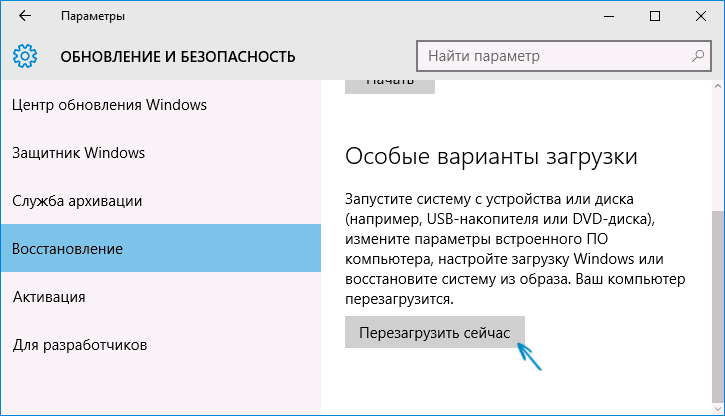
Sel juhul vajate Windowsi taastamise ketast
- Järgmisena laadige taastamisplaadi.
- Laadige alla mälupulgast, installi Windows 10 ketas ja soovitud keele valimisel näete allosas nuppu "Süsteemi taastamine", klõpsake sellel.
- Pärast menüüsse minekut "Viljutuste otsimine ja kõrvaldamine" - "täiendavad parameetrid" käivitage CMD. Kui ilmub must aken: DiskPart, loendi maht.
Pärast ülaltoodud sammude läbiviimist ilmub mahtude loetelu, tuleb meelde jätta või salvestada need tähed, mis vastavad süsteemi sektsioonile ja kettale "süsteemile reageerinud".
Väljumine
SFC / /SCANNOW /OFFOBOTDIR = LOOKSE JAGU: \ /OFFWINDIR = E: \ Windows (või teie tee Windows 10 kataloogi).
Selle tulemusel peaks süsteemifailide terviklikkuse kontrollimine skannimine algama, taastamine saab neile kõigile kättesaadavaks. Pidage meeles, et tšekk võtab üsna palju aega, te ei pea kogu protseduuri vältel arvuti välja lülitama ega taaskäivitama. Viimane toiming tuleb läbi viia ainult siis, kui skaneerimine lõpeb, ja sulgete käsurida.
Skaneerimine lammutamise teel.Exe
Määratud utiliiti kasutatakse piltide jaoks, võimaldab tuvastada ja parandada OS -i lõikudega tekkivaid probleeme nende kahjustuste tagajärjel ja taastada. See sobib suurepäraselt nende sektsioonide jaoks, millega SFC ei saanud hakkama. Seda saab kasutada ka siis, kui SFC ei leidnud skannimisel probleeme. Seetõttu ärge piirduge ainult ühe tüüpi skannimise ja kahjustatud alade töötlemisega, viige see toiming kindlasti läbi süsteemikomponentidega töötades.
Dismi käivitamiseks.Exe kasutab ka käsurida. Aktiveerige see administraatorilt ja järgige seejärel samme:
- Dist /veebis /puhastus -IMage /CheckHealth - see funktsioon annab teavet, millised on defektide olemasolu, erinevate Windows 10 komponentide kahjustused. Sügavat kontrolli ei tehta, ainult varem leitud andmeid kasutatakse.
- Dism /veebis /puhastus -IMage /Scanhealt - skannimine komponentide ladustamise võimaliku kahjustuse saamiseks. See kontroll nõuab sageli piisavalt aega, riputades perioodiliselt rakendamise protsessi (tavaliselt 20%).
- Dism /veebis /puhastus -IMage /RestoreHealth - süsteemifailide põhjalik kontrollimine ja rekonstrueerimine autonoomses režiimis, restaureerimine, mis võtab ka kaua aega.
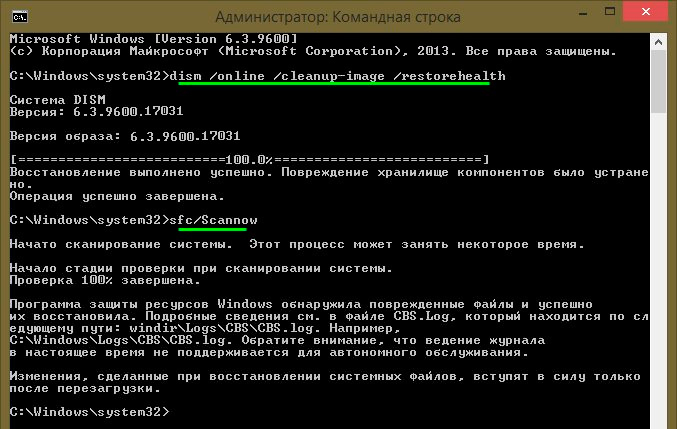
Utiliit aitab kahjustatud faile tuvastada ja taastada
Kõik toimingute toimingud ülaltoodud käskude toimimisel registreeritakse Windowsi \ logide \ CBS \ CBS tee ääres.Logi, Windows \ Logs \ Dist \ Dist.logi
Nagu eelmine utiliit, käivitatakse Dist ka Windows 10 taastamisrežiimi kaudu.
Süsteemifailide terviklikkuse kontrollimine Windows 7/8 on sama toiminguga 10. See viiakse läbi samal viisil - läbi käsurea SFC ja vastava käsu kaudu. Kõik toimingud viiakse läbi samas järjestuses nagu eelnevalt kirjeldatud. Sarnase algoritmi kohaselt kontrollitakse süsteemifailide terviklikkust Windows XP -s. Käsuliini tõlgi algus toimub järgmiselt:
- Minge menüüsse "Start";
- Klõpsake suvandil "Tervitus";
- Valige dialoogiboksis käsk "CMD", seejärel sisestusklaviatuuril.
Selle tulemusel avaneb tavaline käsurida, saate kõik toimingud teha OS -failide defektide kontrollimiseks.
Kõik need toimingud aitavad taastada mis tahes Windowsi opsüsteemi kahjustatud, kahjustatud lõigud, mis lahendavad arvutis pahavara sekkumise probleemid, tagastab kiiruse selle toimimisele ja väldib ekstreemseid meetmeid, näiteks süsteemi täielikku taastamist puuete jaoks töös. Te ei pea OS -i uuesti installima, sellest piisab kahjustatud komponentide taastamiseks. Tuvastage need spetsiaalsete meeskondade ja kommunaalteenuste abil ning teie arvuti jätkab teie tööd.
- « Kasutajate jälgimise keelamine Windowsis
- Kuidas valida mälukaart ja millistele omadustele tähelepanu pöörata »

